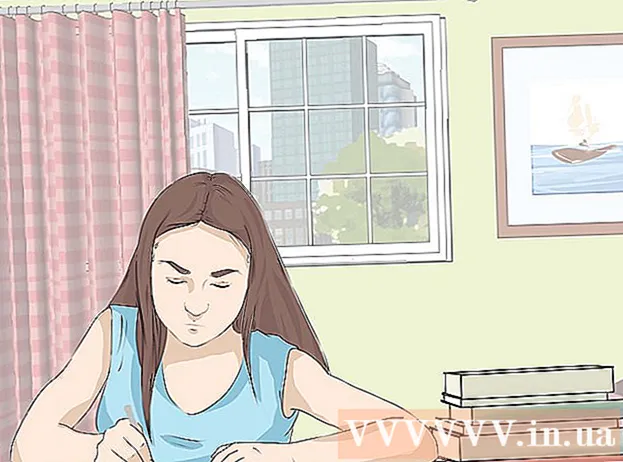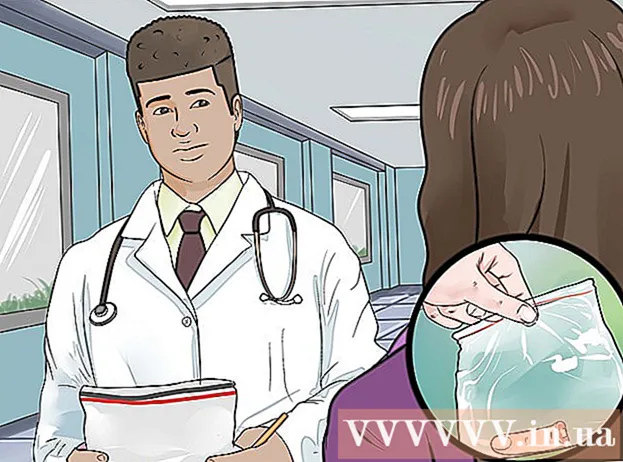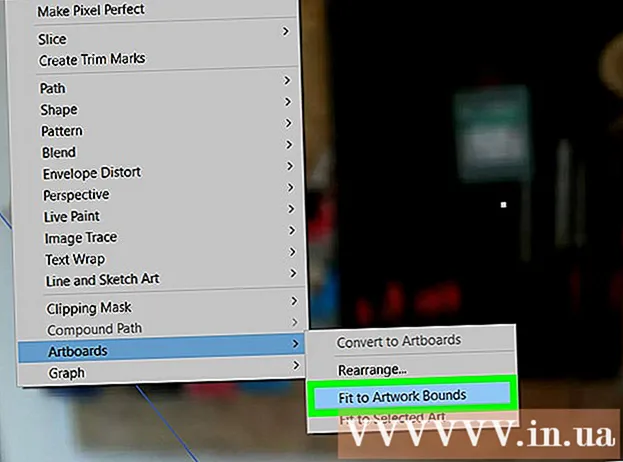Autor:
Mark Sanchez
Erstelldatum:
7 Januar 2021
Aktualisierungsdatum:
1 Juli 2024

Inhalt
- Schritte
- Teil 1 von 7: Wie man sich auf einen Hack vorbereitet
- Teil 2 von 7: iOS 10 - 10.3.3 (32-Bit)
- Teil 3 von 7: iOS 10 - 10.2 (64-Bit)
- Teil 4 von 7: iOS 10 - 10.1.1 (iPhone 7 (+))
- Teil 5 von 7: iOS 9.0 - 9.3.3
- Teil 6 von 7: iOS 8.0 - 8.4
- Teil 7 von 7: iOS 7.1 - 7.1.2
- Tipps
- Warnungen
In diesem Artikel erfahren Sie, wie Sie Jailbreak-Software auf Ihrem iPhone installieren. Ein Smartphone mit Jailbreak ermöglicht es Ihnen, Anwendungen und Optimierungen zu installieren, die nicht im Apple App Store verfügbar sind, um mehr Kontrolle über Ihr iPhone zu erlangen. Bitte beachte, dass Jailbreaking nicht von Apple genehmigt wird.
Schritte
Teil 1 von 7: Wie man sich auf einen Hack vorbereitet
- 1 Stellen Sie sicher, dass das Betriebssystem Ihres iPhones gejailbreakt werden kann. Öffnen Sie dazu das Menü Einstellungen und tippen Sie auf Allgemein > Über Smartphone. Suchen Sie in der Zeile "Version" nach der Nummer - diese Nummer ist die iOS-Version. Die folgenden iOS-Versionen können gehackt werden:
- iOS 11-11.1 (Jailbreak wird nicht empfohlen, da Cydia nicht vorhanden ist);
- iOS 10-10.3.3 (32-Bit)
- iOS 10-10.2 (64-Bit)
- iOS 10–10.1.1 (iPhone 7 (+));
- iOS 9-9.3.3;
- iOS 8–8.4;
- iOS 7.1-7.1.2;
- iOS 7.0-7.0.6;
- Wenn Ihr Betriebssystem nicht auf dieser Liste steht, warten Sie, bis die entsprechende Jailbreak-Software herauskommt.
- 2 iPhone-Passwort deaktivieren. Öffnen Sie dazu das Menü Einstellungen, scrollen Sie nach unten und tippen Sie auf Touch ID & Password (oder nur Passwort), geben Sie Ihr aktuelles Passwort ein, scrollen Sie nach unten und tippen Sie auf Passwort deaktivieren und geben Sie dann Ihr Passwort erneut ein. Aktivieren Sie das Passwort, wenn Sie Ihr Gerät jailbreaken.
- 3 Deaktivieren Sie "Mein iPhone suchen". Es sollte nicht aktiv sein, wenn Sie Ihr Smartphone jailbreaken. Um diese Funktion zu deaktivieren, drücken Sie die Zurück-Taste in der oberen linken Ecke des Bildschirms, um zum Einstellungsmenü zurückzukehren, scrollen Sie nach unten und tippen Sie auf iCloud, scrollen Sie nach unten und tippen Sie auf Mein iPhone suchen, dann schieben Sie den Schieberegler neben Mein iPhone suchen »Zur links in die Aus-Position. Möglicherweise müssen Sie ein Passwort eingeben.
- 4 Aktualisieren Sie iTunes auf die neueste Version. Starten Sie dazu iTunes, gehen Sie zur Registerkarte Hilfe in der oberen linken Ecke, klicken Sie auf Nach Updates suchen und dann auf iTunes aktualisieren (wenn Sie dazu aufgefordert werden).
- 5 Verbinden Sie Ihr iPhone mit Ihrem Computer. Verbinden Sie dazu das Ladekabel Ihres Smartphones mit dem Ladeanschluss an der Unterseite des iPhones und mit einem USB-Anschluss Ihres Computers.
- 6 Sichern Sie Ihr iPhone. Auf diese Weise können Sie das Betriebssystem und alle Daten wiederherstellen, wenn während des Jailbreaks etwas schief geht. Als letzten Ausweg werden Sie die Daten wiederherstellen und auf ein neues Smartphone kopieren.
- 7 Schalten Sie das iPhone in den Offline-Modus (Flugzeugmodus). Auf diese Weise werden Sie die Einschränkungen von Apple los, wenn Sie sich in Ihr Smartphone hacken. Öffnen Sie dazu das Menü „Einstellungen“ und bewegen Sie den Schieberegler neben der Option „Flugmodus“ (oben im Menü „Einstellungen“) auf die Position „Aus“. Jetzt können Sie mit dem Jailbreak Ihres Geräts beginnen.
- 8 Überprüfen Sie, ob Sie Ihr Smartphone jailbreaken können. Dies kann unter canijailbreak.com erfolgen. Überprüfen Sie auch, ob die jailbreakable IPSW-Datei signiert ist; mach es unter ipsw.me. Führen Sie bei Bedarf ein Upgrade auf eine ältere iOS-Version durch.
Teil 2 von 7: iOS 10 - 10.3.3 (32-Bit)
- 1 Stellen Sie sicher, dass Sie ein iPhone 5 oder iPhone 5c haben. Der in diesem Abschnitt beschriebene Jailbreak-Prozess kann nicht auf das iPhone 5S und neuere Modelle angewendet werden.
- 2 Gehen Sie zur Website https://h3lix.tihmstar.net/ und klicken Sie auf „H3lix holen!"(h3lix herunterladen!).
- 3Laden Sie Cydia Impactor von der Website herunter http://www.cydiaimpactor.com/und starten Sie dann diese Anwendung.
- 4Stellen Sie sicher, dass iTunes installiert ist.
- 5 Suchen Sie die IPA-Datei für h3lix und führen Sie einen der folgenden Schritte aus:
- Klicken Sie auf "Gerät"> "Paket installieren" und wählen Sie die IPA-Datei für h3lix im Download-Ordner aus;
- Ziehen Sie die IPA-Datei in das Cydia Impactor-Fenster.
- 6Geben Sie Ihre Apple-ID und Ihr Passwort ein; Verwenden Sie das App-Passwort, wenn die Zwei-Faktor-Authentifizierung aktiviert ist.
- 7 Fügen Sie die Jailbreak-App zur Liste der vertrauenswürdigen Apps hinzu. Öffnen Sie das Menü Einstellungen und tippen Sie auf Allgemein > Profile und Geräteverwaltung, wählen Sie h3lix aus, tippen Sie dann auf Vertrauen und geben Sie Ihr Gerätepasswort ein.
- 8Starten Sie die h3lix-Anwendung; Der Hauptbildschirm (SpringBoard-App) wird neu gestartet und Cydia wird auf dem Gerät installiert.
- 9Wiederholen Sie die Schritte 5-6 alle 7 Tage (es sei denn, Sie sind ein Apple-Entwickler).
Teil 3 von 7: iOS 10 - 10.2 (64-Bit)
- 1 Stellen Sie sicher, dass Sie Ihr iPhone jailbreaken können. Sie benötigen ein iPhone 5S, 6, 6 Plus, 6S, 6S Plus oder SE, um iOS 10 erfolgreich zu jailbreaken.
- Sie können kein Downgrade auf eine ältere iOS-Version durchführen, um einen Jailbreak durchzuführen, wenn Sie das SHSH-Zertifikat nicht gespeichert haben. Wenn Sie über ein Zertifikat verfügen, lesen Sie diesen Artikel.
- 2 Gehe zur Jailbreak-App-Site Yalu. Klicken Sie auf den Link, anstatt die Adresse einzugeben, da es mehrere ähnliche Websites gibt, die versuchen, Schadsoftware auf Ihrem iPhone zu installieren.
- 3 Klicken Sie auf den Link "ipa (Cydia-Impaktor)". Dies ist der erste Link im Abschnitt "beta7".
- Ab März 2017 gibt es keine Jailbreak-App für iOS 10.3; Wenn es freigegeben wird, wird es auf der Yalu-App-Webseite angezeigt.
- 4 Gehen Sie auf die Website, auf der Sie herunterladen können Cydia-Impaktor. Auf dem Bildschirm werden mehrere Links für verschiedene Betriebssysteme angezeigt:
- Mac OS X;
- Fenster;
- Linux (32-Bit);
- Linux (64-Bit).
- 5 Klicken Sie auf den Link, der dem Betriebssystem Ihres Computers entspricht. Links befinden sich oben auf der Seite; Wenn Sie auf den Link klicken, wird ein Archiv (ZIP-Datei) mit dem Installationsprogramm der Jailbreak-Anwendung auf Ihren Computer-Desktop heruntergeladen.
- 6 Doppelklicken Sie auf die heruntergeladene ZIP-Datei, um sie zu öffnen. Im Archiv finden Sie mehrere Dateien, Sie benötigen jedoch nur die Datei "Impactor" (der Dateityp ist "Application").
- 7 Doppelklicken Sie auf die Datei "Impactor". Das Installationsprogramm wird gestartet; Es dauert einige Minuten, um die erforderlichen Dateien herunterzuladen.
- Das iPhone muss mit dem Computer verbunden sein. Wenn Sie Ihr Smartphone nicht verbunden haben, tun Sie dies bitte, bevor Sie Impactor starten.
- 8 Ziehen Sie die Datei "yalu102_beta7" in das Installationsfenster. Das Symbol für diese Datei sieht aus wie das iTunes-Logo.
- 9 Geben Sie Ihre Apple-ID-E-Mail-Adresse ein. Tun Sie es im Pop-up-Fenster.
- 10Klicken Sie auf OK.
- 11 Geben Sie Ihr Apple-ID-Passwort ein. Geben Sie dasselbe Passwort ein, mit dem Sie sich bei iCloud oder im App Store anmelden.
- Wenn eine Fehlermeldung angezeigt wird, müssen Sie ein Anwendungskennwort erstellen:
- Gehen Sie zur Apple-ID-Website;
- Melden Sie sich mit Ihrer Apple-ID und Ihrem Passwort an
- Klicken Sie im Abschnitt "Anwendungskennwörter" auf "Passwort erstellen".
- Geben Sie ein Label ein (z. B. "Jailbreak") und klicken Sie auf "Erstellen";
- Kopieren Sie das eingegebene Passwort und verwenden Sie es in Impactor, wenn diese Anwendung nach einem Passwort fragt.
- Wenn eine Fehlermeldung angezeigt wird, müssen Sie ein Anwendungskennwort erstellen:
- 12 Klicken Sie auf OK. Wenn die eingegebenen Apple-ID-Anmeldeinformationen korrekt sind, beginnt die Installation der Yalu-App auf dem iPhone.
- Das wird ein paar Minuten dauern.
- 13 Starten Sie die Yalu-App auf Ihrem iPhone. Das App-Symbol hat das Aussehen eines menschlichen Gesichts auf schwarz-grauem Hintergrund und befindet sich auf dem Startbildschirm.
- 14 Warten Sie auf die Popup-Meldung, dass Ihre Apple-ID nicht vertrauenswürdig ist. Öffnen Sie nun das Menü Einstellungen, klicken Sie auf Allgemein> Geräteverwaltung und dann auf die Apple-ID, mit der Sie "yalu102" signiert haben. Klicken Sie auf Vertrauen > Bestätigen.
- 15 Klicken Sie in der Mitte des Bildschirms auf Los. Das iPhone zeigt die Meldung „Speicher fast voll“ an, was bedeutet, dass der Vorgang erfolgreich abgeschlossen wurde. Wenn der Neustart abgeschlossen ist, wird das Smartphone gejailbreakt und das Cydia-Symbol wird auf dem Startbildschirm angezeigt.
Teil 4 von 7: iOS 10 - 10.1.1 (iPhone 7 (+))
- 1 Stellen Sie sicher, dass Ihr iPhone 7 gejailbreakt werden kann. Auf dem Smartphone muss iOS 10.1.1 oder älter ausgeführt werden, um die Jailbreak-App mach_portal + yalu verwenden zu können.
- Sie können kein Downgrade auf eine ältere iOS-Version durchführen, um einen Jailbreak durchzuführen, wenn Sie das SHSH-Zertifikat nicht gespeichert haben. Wenn Sie über ein Zertifikat verfügen, lesen Sie diesen Artikel.
- 2 Gehe zur Jailbreak-App-Site Yalu. Klicken Sie auf den Link, anstatt die Adresse einzugeben, da es mehrere ähnliche Websites gibt, die versuchen, Schadsoftware auf Ihrem iPhone zu installieren.
- 3 Scrollen Sie etwas nach unten. Klicken Sie auf den Link "Mirror (my own) - beta3". Dies ist der erste Link im Abschnitt yalu + mach_portal.
- Viele Benutzer denken, dass die yalu + mach_portal App instabil ist, aber es ist immer noch die beste iPhone 7 Jailbreak-App.
- 4 Gehen Sie auf die Website, auf der Sie herunterladen können Cydia-Impaktor. Auf dem Bildschirm werden mehrere Links für verschiedene Betriebssysteme angezeigt:
- Mac OS X;
- Fenster;
- Linux (32-Bit);
- Linux (64-Bit).
- 5 Klicken Sie auf den Link, der dem Betriebssystem Ihres Computers entspricht. Links befinden sich oben auf der Seite; Wenn Sie auf den Link klicken, wird ein Archiv (ZIP-Datei) mit dem Installationsprogramm der Jailbreak-Anwendung auf Ihren Computer-Desktop heruntergeladen.
- 6 Doppelklicken Sie auf die heruntergeladene ZIP-Datei, um sie zu öffnen. Im Archiv finden Sie mehrere Dateien, Sie benötigen jedoch nur die Datei "Impactor" (der Dateityp ist "Application").
- 7 Doppelklicken Sie auf die Datei "Impactor". Das Installationsprogramm wird gestartet; Es dauert einige Minuten, um die erforderlichen Dateien herunterzuladen.
- Das iPhone muss mit dem Computer verbunden sein. Wenn Sie Ihr Smartphone nicht verbunden haben, tun Sie dies bitte, bevor Sie Impactor starten.
- 8 Ziehen Sie die Datei "yalu + mach_portal" in das Installationsfenster. Das Symbol für diese Datei sieht aus wie das iTunes-Logo.
- 9 Geben Sie Ihre Apple-ID-E-Mail-Adresse ein. Tun Sie es im Pop-up-Fenster.
- 10Klicken Sie auf OK.
- 11 Geben Sie Ihr Apple-ID-Passwort ein. Geben Sie dasselbe Passwort ein, mit dem Sie sich bei iCloud oder im App Store anmelden.
- Wenn eine Fehlermeldung angezeigt wird, müssen Sie ein Anwendungskennwort erstellen:
- Gehen Sie zur Apple-ID-Website;
- Melden Sie sich mit Ihrer Apple-ID und Ihrem Passwort an
- Klicken Sie im Abschnitt "Anwendungskennwörter" auf "Passwort erstellen".
- Geben Sie ein Label ein (z. B. "Jailbreak") und klicken Sie auf "Erstellen";
- Kopieren Sie das eingegebene Passwort und verwenden Sie es in Impactor, wenn diese Anwendung nach einem Passwort fragt.
- Wenn eine Fehlermeldung angezeigt wird, müssen Sie ein Anwendungskennwort erstellen:
- 12 OK klicken. Wenn die eingegebenen Apple-ID-Anmeldeinformationen korrekt sind, beginnt die Installation der Yalu-App auf dem iPhone.
- Das wird ein paar Minuten dauern.
- 13 Starten Sie die mach_portal-App auf Ihrem iPhone. Das Anwendungssymbol sieht aus wie ein weißes Quadrat und befindet sich auf dem Startbildschirm.
- 14 Warten Sie auf die Popup-Meldung, dass Ihre Apple-ID nicht vertrauenswürdig ist. Öffnen Sie nun das Menü Einstellungen, klicken Sie auf Allgemein> Geräteverwaltung und dann auf die Apple-ID, mit der Sie "yalu102" signiert haben. Klicken Sie auf Vertrauen > Bestätigen.
- 15 Tippen Sie erneut auf die mach_portal-App. Der Bildschirm bleibt 30 Sekunden lang leer. Wenn der Neustart abgeschlossen ist, wird das Smartphone gejailbreakt und das Cydia-Symbol wird auf dem Startbildschirm angezeigt.
- 16 Starten Sie die Cydia-App. Wenn Sie es zum ersten Mal starten, dauert es einige Zeit. Wenn Cydia gestartet wird, gehen Sie zur Registerkarte Quellen.
- 17 Klicken Sie oben rechts auf „Bearbeiten“ und dann oben links auf „Hinzufügen“. Fügen Sie im sich öffnenden Fenster die folgende Adresse ein: http://83.218.67.215/~ijapija00/cydia
- 18 Gehen Sie in der Cydia-App zum Tab "Suchen". Geben Sie "Substratfix (iOS 10)" ein. Tippen Sie auf und installieren Sie das Paket "Substrate Fix (iOS 10)".
Teil 5 von 7: iOS 9.0 - 9.3.3
- 1 Gehe zur Jailbreak-App-Site Pangu. IOS 9.1 (+) kann nur auf 64-Bit-iPhones (5S und alle 6s) gejailbreakt werden, aber andere Versionen des Systems können auf jedem iPhone gejailbreakt werden.
- Sie können kein Downgrade auf eine ältere iOS-Version durchführen, um einen Jailbreak durchzuführen, wenn Sie das SHSH-Zertifikat nicht gespeichert haben. Wenn Sie über ein Zertifikat verfügen, lesen Sie diesen Artikel.
- 2 Klicken Sie auf Download & Hilfe und dann auf Download. Diese Schaltflächen befinden sich in der Mitte bzw. oben auf der Seite.
- 3 Führen Sie die Pangu-Anwendung auf Ihrem Computer aus. Stellen Sie sicher, dass das iPhone mit Ihrem Computer verbunden ist. Es dauert einige Sekunden, bis Pangu das iPhone startet und erkennt.
- 4 Klicken Sie auf Start, um den Jailbreak zu starten. Sie werden aufgefordert zu bestätigen, dass Sie ein Backup erstellt haben.
- 5 Klicken Sie auf Bereits gesichert. Dadurch wird bestätigt, dass Sie in iTunes gesichert haben.
- 6 Warten Sie, bis die anfängliche Hacking-Phase abgeschlossen ist. Wenn der Jailbreak-Fortschrittsbalken 55% beträgt, wird das iPhone neu gestartet, und bei 65% werden Sie aufgefordert, das Smartphone in den Offline-Modus (Flugzeugmodus) zu versetzen.
- 7 Entsperren Sie Ihr iPhone und starten Sie die Pangu-App, wenn Sie dazu aufgefordert werden. Die Anfrage wird angezeigt, wenn der Jailbreak-Fortschrittsbalken 75 % beträgt. Suchen Sie das Pangu-App-Symbol auf dem Startbildschirm. Wenn Sie dieses Symbol nicht finden können, öffnen Sie die Suchleiste (streichen Sie nach unten) und geben Sie „Pangu“ (ohne Anführungszeichen) ein.
- 8 Öffnen Sie den Zugriff auf Fotos, die im iPhone-Speicher gespeichert sind. Pangu wird um Zugang zu den Fotos bitten. Dies ist notwendig, um einen Exploit zu starten, der für ein korrektes Hacken erforderlich ist. Da das iPhone offline ist, werden die Fotos nicht auf ein anderes Gerät oder Netzwerk übertragen; Außerdem wird die Pangu-App deinstalliert, wenn der Jailbreak abgeschlossen ist.
- 9 Warten Sie, bis das Gerät gejailbreakt ist. Sobald Pangu Zugriff auf die Fotos hat, wird der Jailbreak fortgesetzt. Wenn der Vorgang abgeschlossen ist, erscheint die Meldung „Already Jailbroken“ im Pangu-Fenster (auf dem Computer) und das Cydia-Symbol wird auf dem Hauptbildschirm angezeigt.
- 10 Starten Sie Cydia. Cydia fährt mit der Ersteinrichtung fort, die einige Minuten dauern kann. Dann wird das iPhone neu gestartet. Ihr Smartphone hat jetzt einen Jailbreak.
- Dieser Jailbreak ist nicht permanent, d. h. nach jedem Neustart Ihres Smartphones müssen Sie das iPhone mit der Pangu-App erneut jailbreaken. Höchstwahrscheinlich läuft das Zertifikat der Pangu-App nach einer bestimmten Zeit ab. Auch wenn es nicht so schnell abläuft, empfehlen Jailbreak-Experten die Verwendung dieser JailbreakMe-Seite, die von Benutzer Luca Todesco erstellt wurde.
- 11 Aktualisieren Sie Ihr iPhone nicht. Updates führen dazu, dass der Jailbreak "abfliegt", und Sie können Ihr Smartphone höchstwahrscheinlich nicht mehr jailbreaken.
Teil 6 von 7: iOS 8.0 - 8.4
- 1 Stellen Sie sicher, dass Ihr iPhone gejailbreakt werden kann. iOS 8.0–8.4 kann mit der TaiG-App gejailbreakt werden, aber iOS 8.4.1 kann nicht gejailbreakt werden. Sie können auch nicht auf iOS 8.1.3–8.4 aktualisieren.
- 2 TaiG-APP herunterladen. Klicken Sie auf die Download-Schaltfläche für Ihr Betriebssystem und warten Sie, bis die Anwendung vollständig heruntergeladen ist.
- Wenn Sie Windows verwenden, laden Sie TaiG V2.4.5 für iOS 8.1.3-8.4 herunter. Wenn Sie iOS 8.0-8.1.2 jailbreaken möchten, laden Sie bitte TaiG V1.2.1 herunter.
- 3 Starten Sie die TaiG-App. Ihr Smartphone wird in seinem Fenster angezeigt (dies kann einige Zeit dauern).
- 4 Deaktivieren Sie das Kontrollkästchen "3K-Assistent". Dieses Programm wird nicht benötigt, um Ihr Gerät erfolgreich zu jailbreaken. Deaktivieren Sie die Option "Cydia" nicht, da diese Anwendung für den Jailbreak unerlässlich ist.
- 5 Klicken Sie im TaiG-Fenster auf Start. Jailbreak startet das iPhone. Der Jailbreak-Fortschritt kann im TaiG-Fenster verfolgt werden. Höchstwahrscheinlich wird das iPhone während des Jailbreak-Prozesses mehrmals neu gestartet.
- 6 Starten Sie Cydia auf dem iPhone, wenn der Jailbreak abgeschlossen ist. Sobald die Meldung „Jailbreak erfolgreich!“ im TaiG-Fenster erscheint (Jailbreak erfolgreich abgeschlossen), das Cydia-Symbol wird auf dem Hauptbildschirm des Smartphones angezeigt. Wenn Sie dieses Symbol nicht finden können, öffnen Sie die Suchleiste (streichen Sie nach unten) und geben Sie "Cydia" (ohne Anführungszeichen) ein.
- 7 Warten Sie, bis Cydia sich selbst konfiguriert und Ihr Gerät neu gestartet hat. Wenn Sie die Cydia-App zum ersten Mal starten, wird das Dateisystem konfiguriert und Ihr iPhone neu gestartet. Sobald das iPhone neu startet, ist der Jailbreak-Prozess abgeschlossen.
- 8 Aktualisieren Sie Ihr iPhone nicht. Wenn Sie das Gerätesystem auf die neueste Version aktualisieren, stürzt der Jailbreak ab; Außerdem können Sie nicht auf iOS 8 aktualisieren. Um ein Smartphone mit Jailbreak zu verwenden, aktualisieren Sie es nicht.
Teil 7 von 7: iOS 7.1 - 7.1.2
- 1 Pangu herunterladen. Es ist ein kostenloses Jailbreak-Dienstprogramm, das von den Entwicklern der Pangu Jailbreak-App entwickelt wurde. Das Dienstprogramm basiert auf einer Anwendung von evad3r und wurde entwickelt, um iOS 7.1.x zu jailbreaken. Laden Sie Pangu von der offiziellen Website herunter.
- Um auf die iOS 7.1-Version von Pangu zuzugreifen, klicken Sie auf ☰ in der oberen rechten Ecke der Seite und dann auf für iOS 7.1.X.
- Pangu unterstützt Windows und Mac OS X.
- 2 Führen Sie das Pangu-Dienstprogramm aus. Ihr iPhone wird in seinem Fenster angezeigt.
- 3 Klicken Sie auf die Schaltfläche Jailbreak. Startet den Jailbreak-Prozess.
- 4 Befolgen Sie die Anweisungen auf dem Bildschirm, um das Datum auf dem iPhone zu ändern. Sie müssen ein Datum vor dem 2. Juni 2014 festlegen.
- 5 Starten Sie die Pangu-App auf dem iPhone, wenn der Jailbreak-Fortschrittsbalken etwa 50% beträgt. Lassen Sie die Anwendung laufen, wenn Sie dazu aufgefordert werden.
- 6 Warten Sie, bis der Jailbreak abgeschlossen ist. Berühren Sie während des Jailbreak-Vorgangs nicht den Smartphone-Bildschirm. Wenn der Vorgang abgeschlossen ist, wird das iPhone neu gestartet.
- 7 Starten Sie die Cydia-App. Es ist ein Paketmanager, den Sie benötigen, um Apps und Optimierungen auf Ihrem iPhone mit Jailbreak zu installieren. Starten Sie Cydia einmal, um die Einrichtung des neuen Dateisystems abzuschließen. Danach wird das iPhone neu gestartet.
Tipps
- Wenn Ihr Versuch, Ihr Smartphone nach einem Jailbreak wiederherzustellen, fehlschlägt, setzen Sie Ihr iPhone auf die Werkseinstellungen zurück. In diesem Fall werden alle Daten mit Ausnahme des Betriebssystems und der Treiber gelöscht.
Warnungen
- Seien Sie vorsichtig, wenn Sie von Cydia Tweaks und andere Dateien herunterladen, die von iOS nicht unterstützt werden. Denken Sie daran, dass ein Jailbreak Ihres Geräts Einschränkungen beseitigt, die das Herunterladen von Malware verhindern.
- Der Jailbreak-Prozess verstößt gegen die Nutzungsbedingungen für Apple-Produkte. Ein Gerät mit Jailbreak ist anfällig für Viren; außerdem können das Gerät selbst und die darauf befindlichen Apple-Dienste instabil sein. Daher behält sich Apple das Recht vor, den Service für jedes Gerät zu verweigern, das nicht autorisierte Software verwendet.